มือถือรุ่นนี้วางจำหน่ายหลายปีมาแล้ว แต่ขณะนี้ก็มีขายในเว็บไซต์ขายของ เป็นมือถือ Oppo F5/A79 ใช้แอนดรอยด์ 7 แรม 4 GB รอม 64 GB ราคาตอนนี้อยู่ไม่ถึง 3,000 บาท สำหรับใครที่ได้ซื้อมาไว้ใช้งาน ก็สามารถศึกษาการตั้งค่าต่างๆ ได้จากบทความนี้ ซึ่งจะพยายามรวบรวมทุก เรื่องที่จำเป็น
การตั้งค่ามือถือแอนดรอยด์จะปฏิบัติคล้ายๆ กัน เพียงแต่ อาจจะมีหน้าตา คำสั่งต่างกันไปบ้าง ชื่ออาจจะต่างกัน หน้าตาแอปก็อาจจะต่างกัน สำหรับใครที่ซื้อมือถือ Oppo รุ่น F5/A79 มาใช้ก็สามารถตั้งค่าพื้นฐานต่างๆ ได้ตามนี้

Oppo F5/A79 แรม 4 รอม 32/64
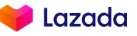
การใส่ซิม
มือถือรุ่นนี้รองรับซิมทุกค่าย สามารถใส่ซิมได้ 2 ซิม และเมมโมรีการ์ดอีก 1 อัน ใช้เข็มแทงถาดซิมออกมาแล้วก็นำซิมใส่เข้าไป การใช้ซิมในทุกวันนี้ ผู้เขียนแนะนำแบบนี้ SIM 1 ใช้ซิมเน็ตแบบรายปี หมดก็ทิ้งซื้อใหม่ ส่วน SIM2 ก็ใช้ซิมเบอร์ประจำ แต่จะให้ดีที่สุด แนะนำให้เปลี่ยนเบอร์ใหม่ทุกปี แล้วเน้นซื้อซิมรายปี เพราะประหยัดเงินมากกว่า การใช้เบอร์ประจำ จะต้องเติมเงินเพื่อรักษาเบอร์ เติมไปเติมมา อาจแพงกว่าซิมรายปีเสียอีก

สิ่งสำคัญที่จะต้องรู้ก็คือ เมื่อใส่ซิมแล้ว ระบบจะทำการเปิดการเชื่อมต่อเน็ต ดังนั้นจะต้องไปตรวจสอบให้ดี และทำการปิดไว้ก่อน ไม่เช่นนั้น จะ เสียเงิน หากไม่ได้สมัครโปรเน็ตเอาไว้
1. เข้าการตั้งค่า
2. แตะคำสั่ง sim คู่และเซลลูลาร์
3. ข้อมูลมือถือ จะถูกเปิดใช้งาน ให้เลื่อนปิดเอาไว้ ยกเว้นแต่จะใช้ซิมเน็ตแบบไม่อั้น ก็เปิดได้เลย แต่เมื่อได้เครื่องมาครั้งแรก ควรสมัครโปรเน็ต อาจจะสมัครแบบรายวัน แล้วก็ตั้งค่าเครื่อง ซึ่งหากไม่ต่อเน็ต จะตั้งค่าบางอย่างไม่ได้ ก็จะต้องเปิดการเชื่อมต่อเน็ต
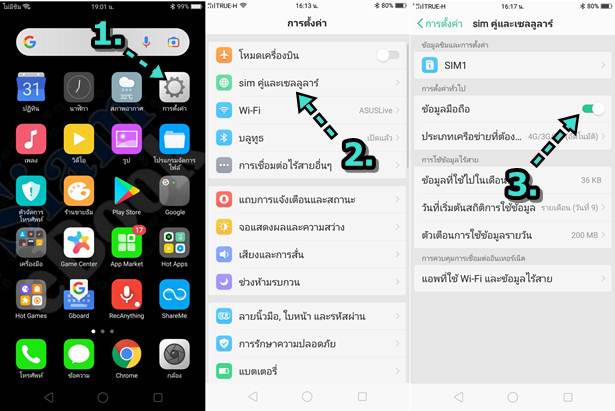
ตั้งค่าอีเมล์ในมือถือ
มือถือแอนดรอยด์จำเป็นจะต้องตั้งค่าอีเมล์ ไม่เช่นนั้นจะไม่สามารถใช้งานได้
1. สมัครโปรเน็ต และเชื่อมต่อเน็ตให้เรียบร้อย โดยแตะและปาดหน้าจอขึ้น แล้วแตะไอคอนวงกลม เปิดใช้งาน
2. จากนั้นก็เข้า การตั้งค่า แล้วแตะ บัญชีและการซิงค์
3. แตะ เพิ่มบัญชี
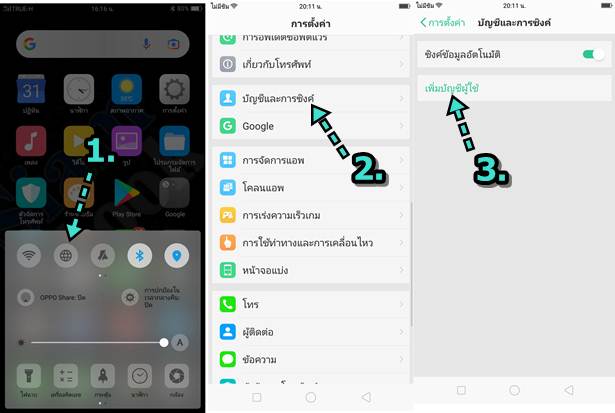
4. แตะเลือก Google
5. กรณีมีอีเมล์ Gmail และรหัสผ่านอยูแล้ว ก็ป้อนลงไป แล้วทำตามคำแนะนำไปเรื่อยๆ
6. กรณีไม่มีอีเมล์ Gmail หรือจำไม่ได้ จะต้องสร้างใหม่ ให้แตะคำสั่ง สร้างบัญชี และ สำหรับตัวเอง
7. จากนั้นก็สร้างอีเมล์ และ รหัสผ่านตามต้องการ สิ่งสำคัญมาก ให้จดข้อมูลอีเมล์ และรหัสผ่านเอาไว้ด้วย
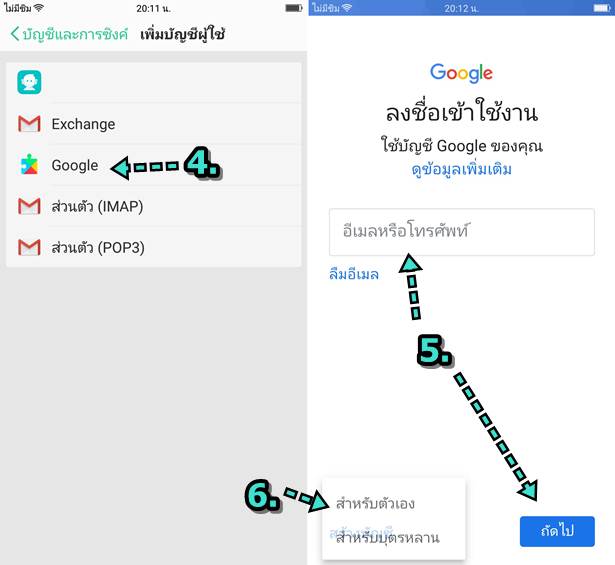
ตั้งค่ากระจายสัญญาณเน็ตให้เครื่องอื่น
ตั้งค่า จุดกระจายสัญญาณส่วนตัว หรือ กระจายสัญญาณเน็ตให้มือถือเครื่องอื่น หรือโน้ตบุ๊ค
1. เข้าแอป การตั้งค่า
2. แตะ คำสั่ง การเชื่อมต่อไร้สายอื่นๆ
3. แตะ จุดกระจายสัญญาณส่วนตัว
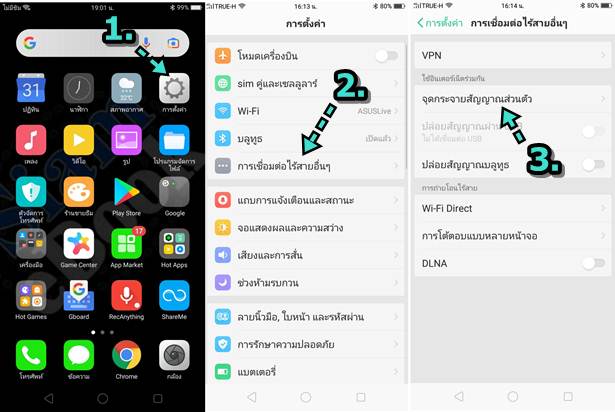
5. ปกติมือถือ Oppo จะตั้งค่าไว้ให้แล้ว แต่ชื่อนั้นยาวมาก เช่น AwAAAIZWn6wAPwFqoppo
6. ส่วนรหัสผ่านก็เช่นกัน ก็จะตั้งไว้ให้แล้ว เช่น 78A7A7ED
7. หากต้องการแก้ไข ก็แตะเลือก
8. แก้ไขได้ตามต้องการ เช่น ชื่อเปลี่ยนเป็น oppoa79 แล้วแตะ บันทึก
9. นำข้อมูลเหล่านี้ไปใช้งาน กรณีแชร์เน็ตให้ใคร ก็แจ้งให้เชื่อมต่อโดยเลือกชื่อ (oppoa79) และ รหัสผ่าน (78A7A7ED) ตามนี้
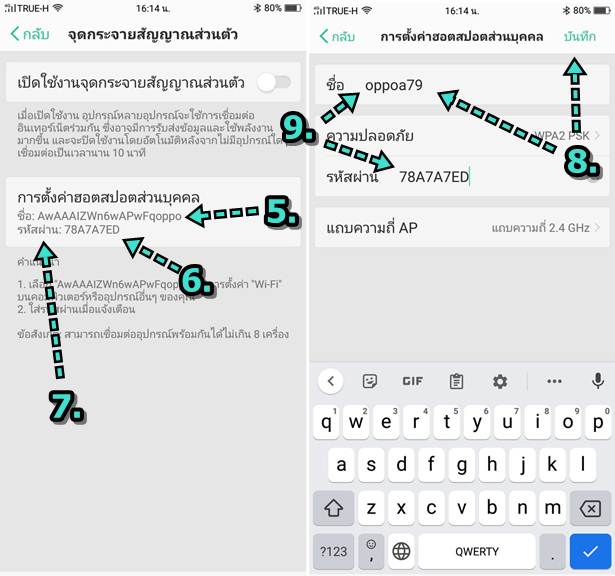
10. ส่วนการแชร์สัญญาณเน็ตนั้น ก่อนอื่นจะต้องสมัครโปรเน็ตให้เรียบร้อยแล้ว แตะเลื่อนแถบแจ้งเตือน ด้านล่าง ปาดขึ้นด้านบน
11. จากนั้นแตะไอคอน เชื่อมต่อเน็ต ไอคอนวงกลม
12. แตะไอคอนด้านบนนี้ค้างไว้ แล้วเลื่อนไปทางซ้ายมือ แตะไอคอน แชร์สัญญาณเน็ต คราวนี้ก็จะใช้มือถือ หรือ โน้ตบุ๊ค ต่อเน็ตได้ โดยอาศัย การแชร์เน็ตจากมือถือเครื่องนี้ และอย่าลืมปิดใช้งาน เพื่อไม่ให้แบตเตอรี่หมดเร็ว

ตั้งค่าการใช้งานแอปกล้อง
1. แอปกล้อง ในมือถือ Oppo 2. การตั้งค่าบางอย่างให้เข้า แอป การตั้งค่า
3. แตะ คำสั่ง กล้อง
4. ตั้งค่าต่างๆ ตามต้องการ เช่น
- ปุ่มความดัง
- เสียงชัตเตอร์ เปิดหรือปิดเสียงได้ตามต้องการ
- ตำแหน่ง ให้มีการแนบตำแหน่งในภาพถ่าย เปิด หรือ ปิดได้ตามต้องการ
- บันทึกลงในการ์ด SD ก่อน หากมี SD Card ก็สามารถเปิดใช้งานส่วนนี้ได้ แต่ผู้เขียนไม่แนะนำ ให้เลือกบันทึกลงในมือถือ แล้วค่อยย้ายไป SD Card จะดีกว่า เพราะการบันทึกจะทำใด้ต่อเนื่องมากกว่า โอกาสไฟล์เสียหายจะน้อยกว่า
- ภาพลายน้ำจะมีการใส่ข้อความลงบนภาพ ว่าถ่ายจากมือถือรุ่นนี้
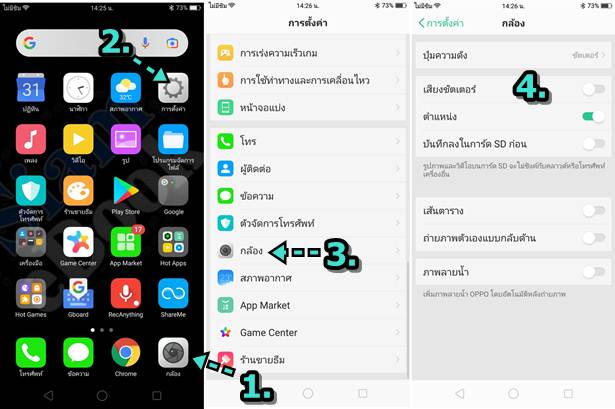
แสดงเปอร์เซ็นต์แบตเตอรี่
ปกติเครื่องจะไม่แสดงตัวเลขบอกเปอร์เซ็นต์ของแบตเตอรี่ จะต้องตั้งค่าให้แสดง ส่วนการชาร์จแบตเตอรี่นั้น อย่าใช้จนแบตเตอร์รี่หมดเกลี้ยง จะทำให้แบตเตอรี่เสื่อมเร็ว ประมาณ 50-70% ก็หาที่ชาร์จได้แล้ว
1. เข้าแอป การตั้งค่า
2. แตะคำสั่ง แถบการแจ้งเตือนและสถานะ
3. เปิดใช้งาน เปอร์เซ็นต์ของแบตเตอรี่
4. ตัวอย่างการแสดงเปอร์เซ็ตแบตเตอรี่เช่น 73%
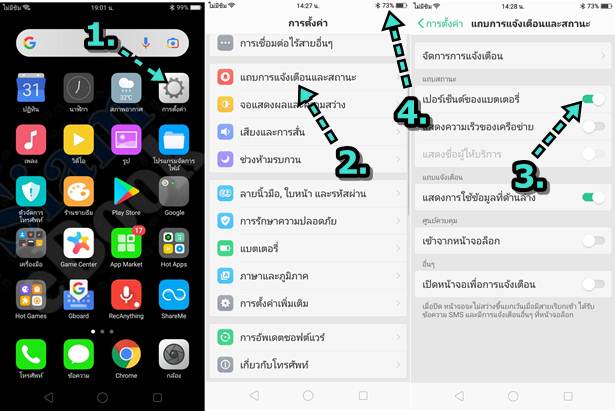
ตั้งค่าเสียงเรียกเข้า เสียงเมื่อมีการโทรศัพท์เข้าเครื่อง
1. แตะ การตั้งค่า
2. แตะ คำสั่ง เสียงและการสั่น
3. แตะเลือกคำสั่งต่างๆ ได้ตามต้องการ เช่น
- สั่น เปิดปิดได้ตามต้องการ
- ระดับเสียง ปรับความดังของระดับเสียง โทร และเสียงเพลง
- ตั้งค่าเสียงเรียกเข้าโทรศัพท์ เช่น เสียงข้อความ เสียงแจ้งเตือนอื่นๆ
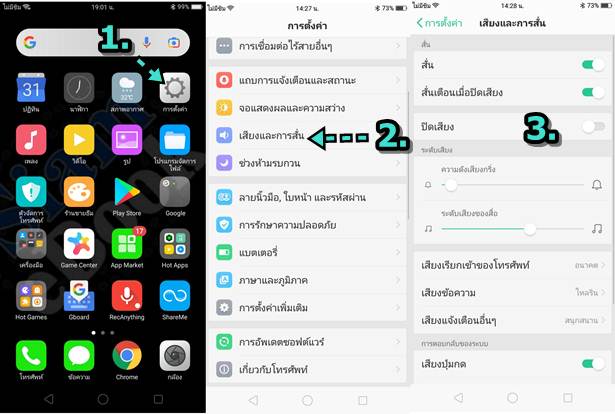
ตั้งค่าปุ่มนำทาง
ปุ่มนำทางจะมี 3 ปุ่มด้านล่าง คือปุ่มสี่เหลี่ยมแสดงแอปที่เปิดไว้ /ปุ่มวงกลม กลับหน้าจอหลัก หรือบ้าน /ปุ่มสามเหลี่ยม ย้อนกลับ
1. เข้าการตั้งค่า แล้วแตะ การตั้งค่าเพิ่มเติม
2. แตะ ปุ่มการนำทาง
3. แตะเลือกและตั้งค่าได้ตามต้องการ
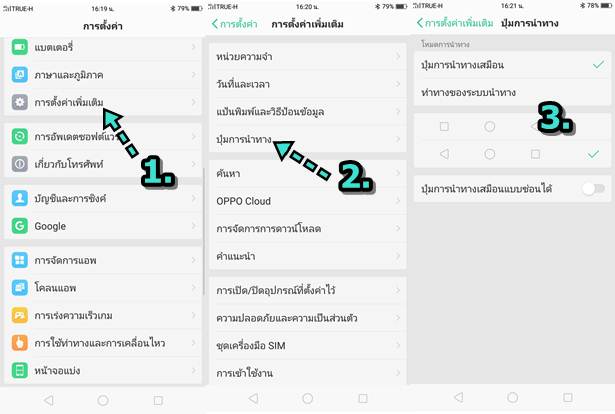
ตั้งเวลาเปิดเครื่อง ปิดเครื่อง
สำหรับใครที่ต้องการให้เครื่องได้หยุดพักบ้าง ก็สามารถตั้งเวลาปิดเครื่อง และ เปิดเครื่องได้ตามต้องการ
1. ตัวอย่างผู้เขียนตั้งเวลาให้ปิดเครื่อง เวลา ตี 2 ครึ่ง และเปิดเครื่องเวลา ตี ห้า ของทุกวัน
2. ในการตั้งค่า ให้แตะ การตั้งค่าเพิ่มเติม
3. แตะ การเปิด/ปิดอุปกรณ์ที่ต้องค่าไว้
4. แตะเลื่อนเปิดใช้งาน และเลือกเวลาได้ตามต้องการ
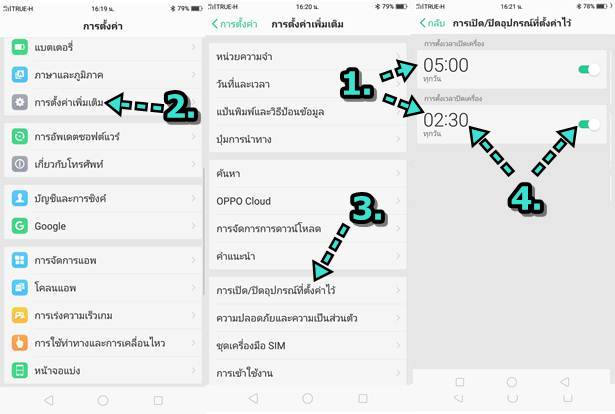
การดูข้อมูลเครื่อง
บางคนจะไม่รู้ว่าเครื่องของตนนั้นรุ่นอะไร ซึ่งเป็นเรื่องจำเป็นกรณีจะซื้ออะไหล่ หรืออุปกรณ์เสริม ซื้อเคส เพราะจะต้องเลือกให้ตรงกับยี่ห้อ และรุ่นของมือถือ
1. เข้า การตั้งค่า แล้วแตะ เกี่ยวกับโทรศัพท์
2. ข้อมูลโทรศัพท์ที่จะต้องรู้ เช่น ชื่ออุปกรณ์ OPPO F5 จริงๆ แล้วจะเป็น A79
3. ดูรุ่น กรณีต้องการสั่งอะไหล่ ก็ใช้การค้นหาอะไหล่ ตามรุ่นรหัสตามนี้ CPH1723
4. เวอร์ชันแอนดรอยด์ 4.1
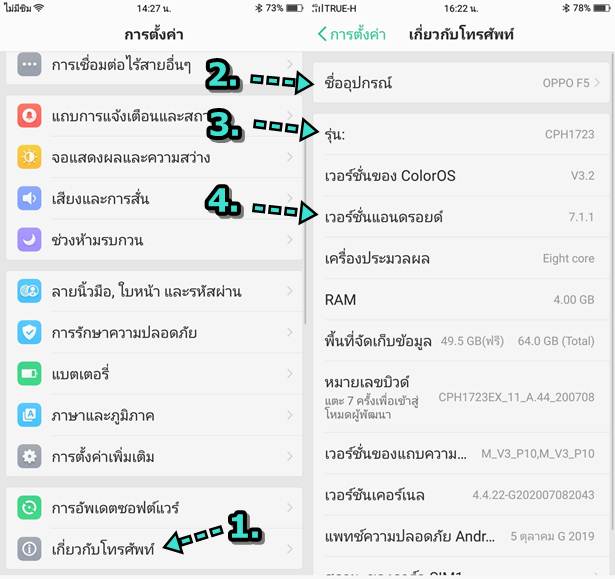
เปิดปิดการใช้งาน OTG
มือถือ Oppo จะสามารถใช้งาน OTG ได้ ซึ่งก็จะสามารถนำเมาส์ คีย์บอร์ด การ์ดรีดเดอร์ กล้อง แฟลชไดรฟ์ มาเชื่อมต่อกับมือถือเพื่อถ่ายโอน ก็อปปี้ไฟล์ได้
1. ตัวอย่าง OTG สามารถใช้การ์ดรีดเดอร์ถ่ายโอนไฟล์เข้าออกมือถือได้

2. เมื่อเชื่อมต่ออุปกรณ์ USB กับมือถือแล้ว จะต้องเปิดใช้งาน OTG ในการตั้งค่าให้แตะ การตั้งค่าเพิ่มเติม
3. แตะเลื่อนเปิดใช้งาน OTG หลังจากถอดอุปกรณ์ออกแล้ว ก็ปิดการใช้งานเหมือนเดิม
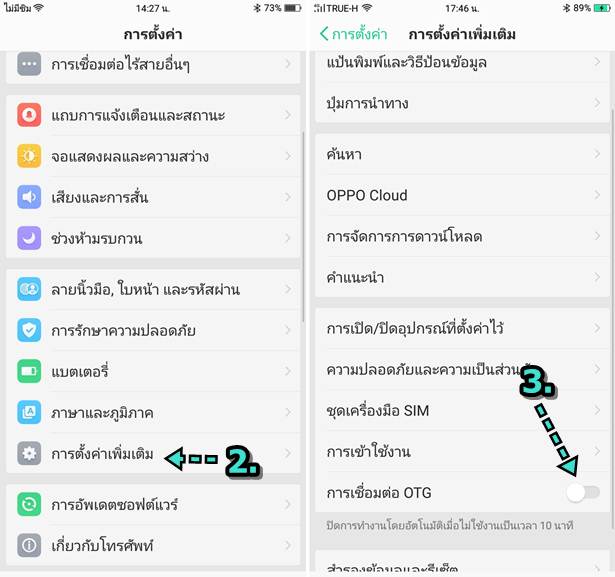
ตั้งค่าแบ่งหน้าจอ ใช้แอปพร้อมกัน 2 แอป
1. ประโยชน์ของการใช้งานแบบนี้ เช่น ต้องการดูวิดีโอยูทูปไปด้วย และ แชท Line หรือใช้แอปอื่นไปด้วย
2. ในหน้าจอการตั้งค่า ให้แตะ หน้าจอแบ่ง
3. แตะเปิดใช้งาน
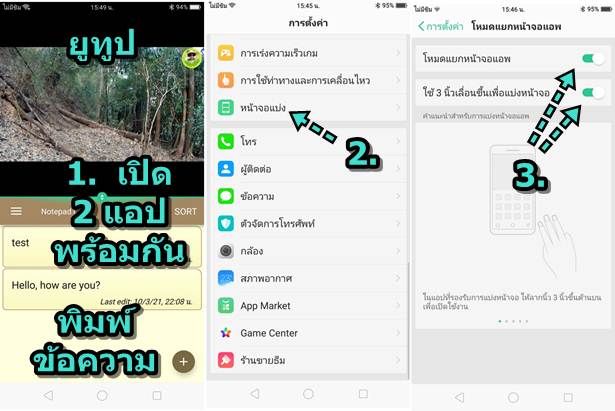
4. ในการใช้งานนั้น ให้เปิดแอปที่ต้องการ เช่น เปิดแอปยูทูป ดูวิดีโอ วาง 3 นิ้วบนหน้าจอ แล้วรูดขึ้นด้านบน
5. แอปยูทูปจะถูกย่อหน้าจอไว้ครึ่งหนึ่ง
6. แตะเลือกแอปที่ต้องการเปิดใช้งาน เช่น แอปพิมพ์ข้อความ
7. ตัวอย่างเปิดไว้ 2 หน้าจอ
8. หากต้องการปิดใช้งาน 2 หน้าจอ ก็แตะปุ่มโฮม วงกลมด้านล่าง
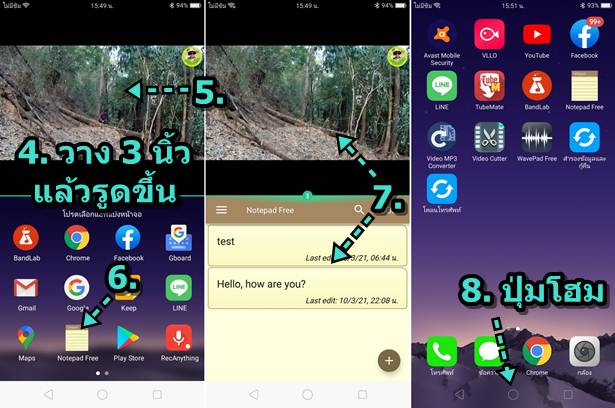
ตั้งค่าเคาะหน้าจอ เขียนหน้าจอเปิดเครื่อง เปิดแอป
คุณสมบัตินี้มีประโยชน์มาก ช่วยถนอมปุ่มเปิดปิดเครื่อง ไม่ให้ถูกใช้งานบ่อยเกินไป เช่น เคาะหน้าจอ 2 ครั้งเพื่อเปิดเครื่อง หรือ ปิดเครื่อง วาดวงกลมเพื่อเปิดใช้งานแอปกล้อง
1. เข้าการตั้งค่า แล้วแตะ การใช่ท่าทางและการเคลื่อนไหว
2. แตะ ท่าทางหน้าจอปิด
3. เปิดใช้งาน ท่าทางหน้าจอปิด และ แตะสองครั้งเพื่อเปิดหน้าจอ แต่วิธีนี้อาจจะไม่เหมาะสำหรับคนที่ใช้มือถือโดยไม่มีเคส และใส่กระเป๋ากางเกง เพราะเครื่องจะเปิดๆ ปิดๆ เพราะการเดิน
4. อาจจะเลือกค่าอื่นๆ ด้วย เช่น วาดตัว O เพื่อเปิดใช้งานแอปกล้อง
5. ในขณะที่หน้าจอดับอย่างนี้ การเคาะหน้าจอเบาๆ 2 ครั้ง ก็จะเปิดเครื่อง หรือวาดวงกลมบนหน้าจอ แอปกล้องจะถูกเปิดใช้งานทันที
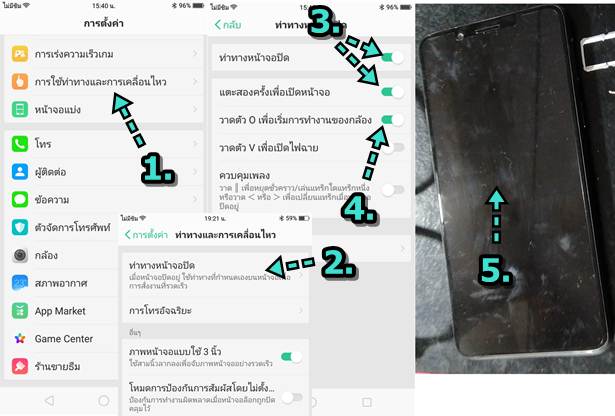
การถ่ายหน้าจอ หรือแคปหน้าจอ
ปกติคำสั่งนี้จะถูกเปิดใช้งานไว้แล้ว วาง 3 นิ้วบนหน้าจอแล้วรูดนิ้วลง เพื่อถ่ายภาพ หรือ แคปหน้าจอมือถือ Oppo
1. เข้าการตั้งค่า แล้วแตะ การใช้ท่าทางและการเคลื่อนไหว
2. จะพบว่า คำสั่ง ภาพหน้าจอแบบใช้ 3 นิ้ว ได้ถูกเปิดใช้งานแล้ว
3. ในการถ่ายภาพหน้าจอ หรือ แคปภาพหน้าจอ อย่างการดูวิดีโอ แล้วต้องการจับภาพหน้าจอไว้ ก็วาง 3 นิ้วลงบนหน้าจอ แล้วรูดลง
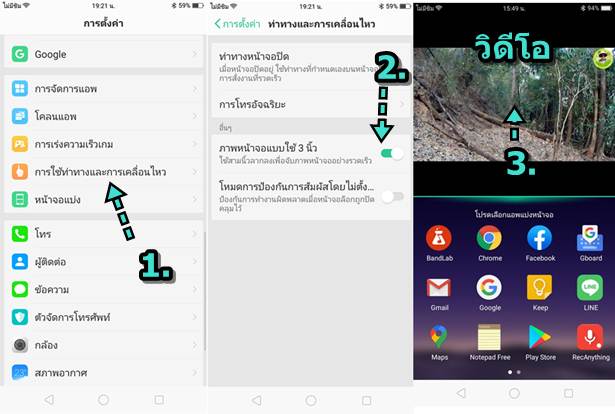
4. ส่วนการดูภาพที่ได้จับภาพหน้าจอไว้ ให้เข้าแอป โปรแกรมจัดการไฟล์ หรือ แอป รูป ตัวอย่างจะเข้าแอปโปรแกรมจัดการไฟล์
5. แตะเลือกที่เก็บข้อมูลโทรศัพท์
6. แตะเลือกโฟลเดอร์ DCIM
7. ภาพที่ถ่ายหน้าจอ หรือ แคปหน้าจอไว้ จะอยู่ในโฟลเดอร์ Screenshots
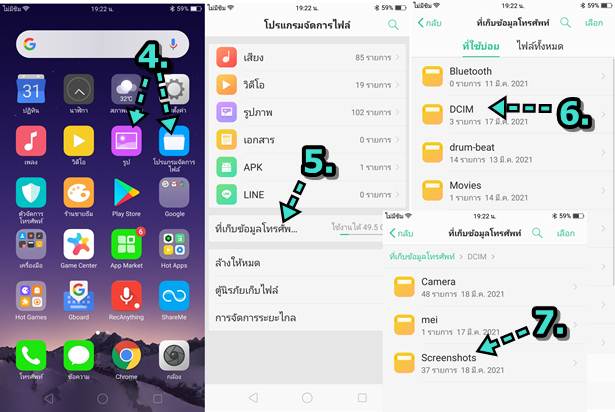
สรุป
การตั้งค่าพื้นฐานต่างๆ สำหรับมือถือ Oppo F5/A79 รุ่นนี้ ก็จะมีประมาณนี้ ซึ่งก็น่าจะช่วยให้ผู้อ่านใช้งานเครื่องได้อย่างมีความสุขมากขึ้น โดยเฉพาะมือใหม่ หรือผู้สูงวัย ซึ่งใช้เครื่องโดยไม่ได้ศึกษาอะไรมากนัก


